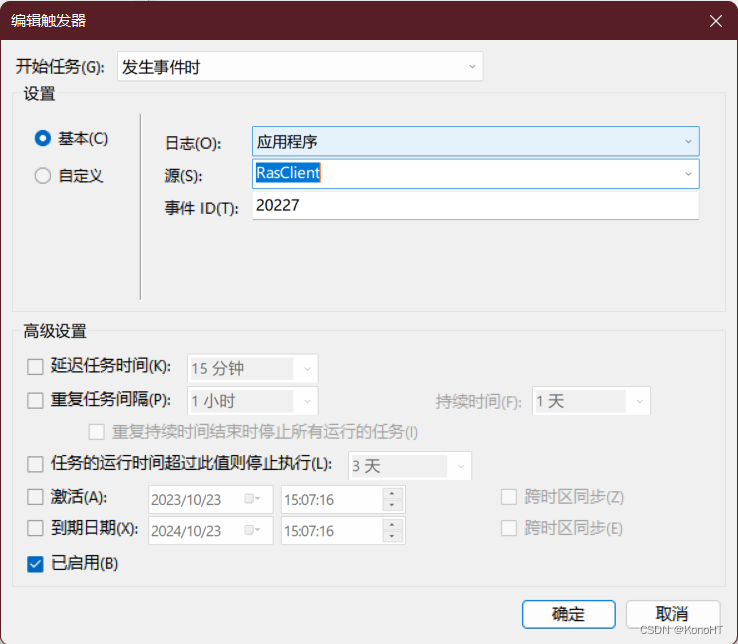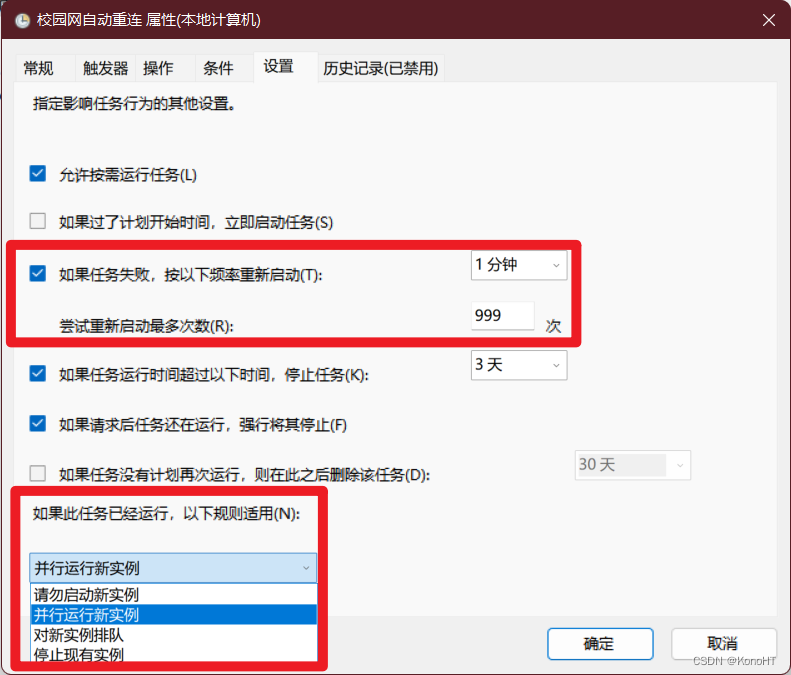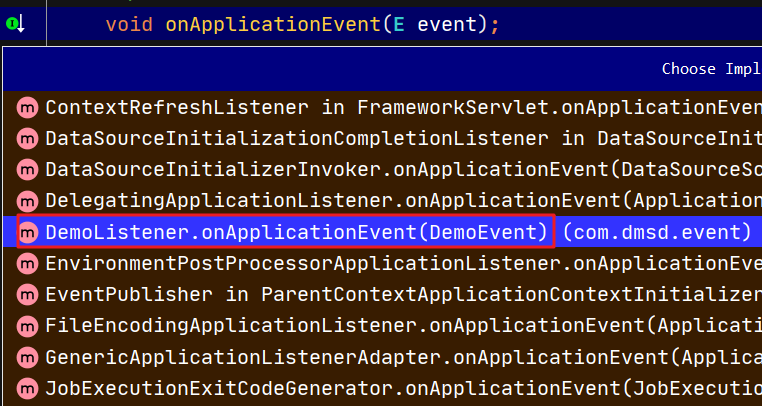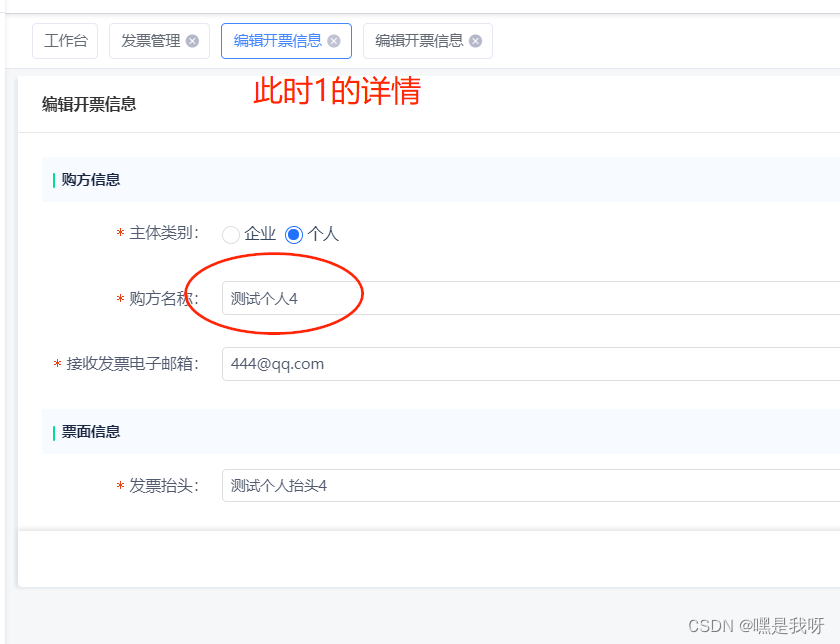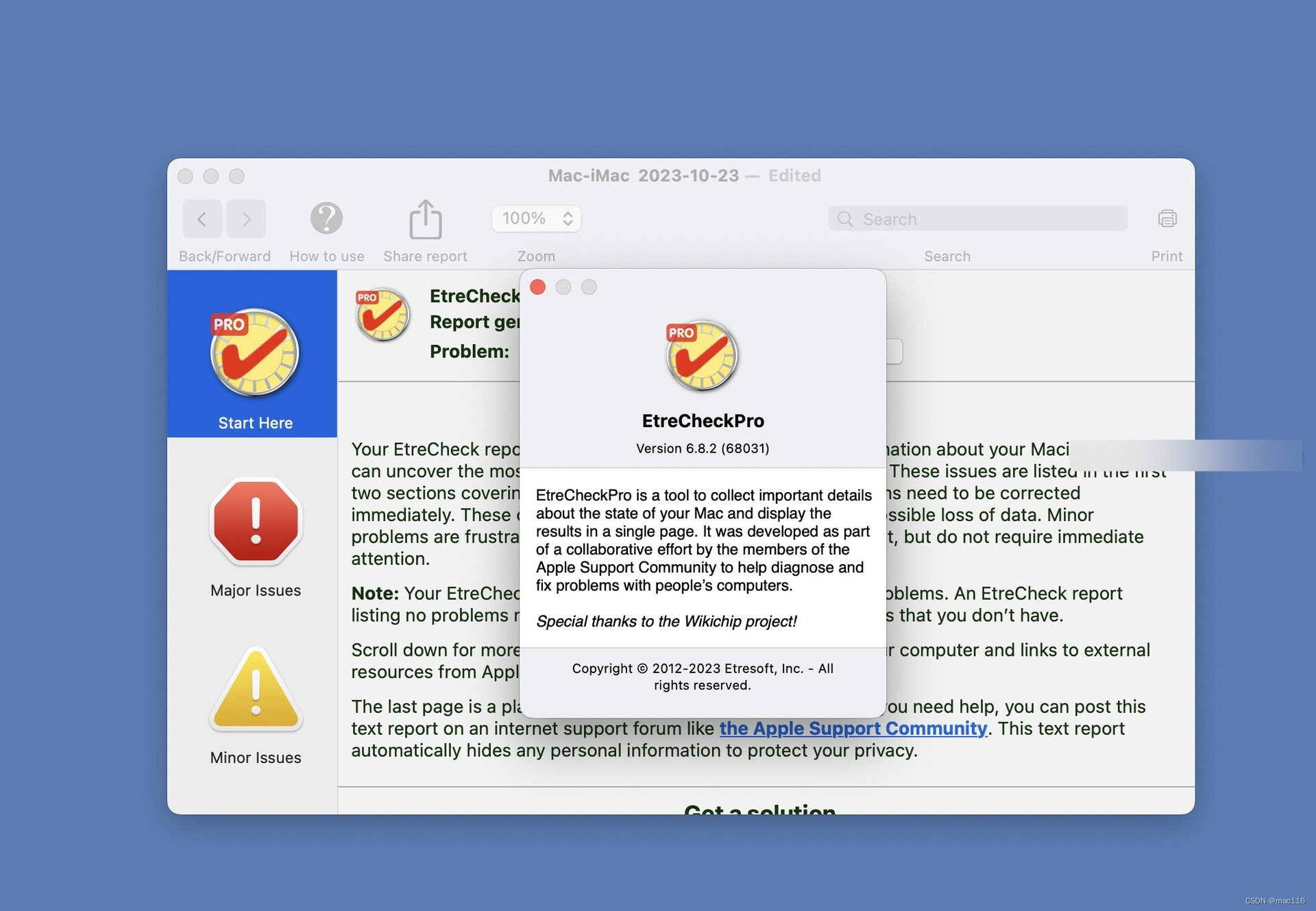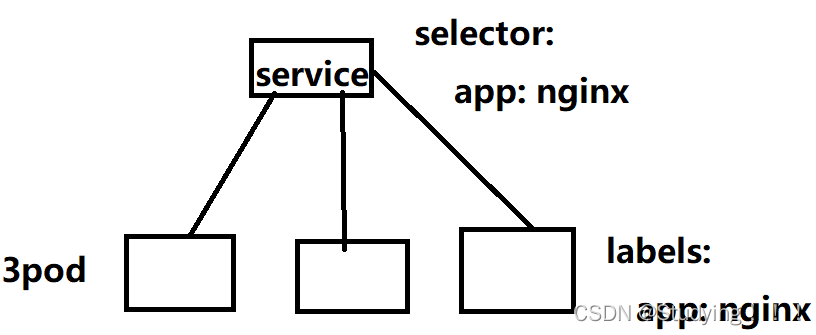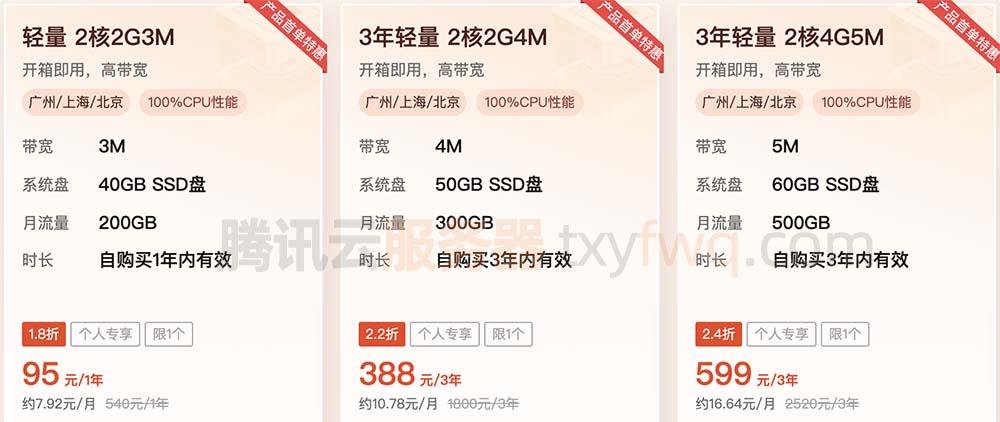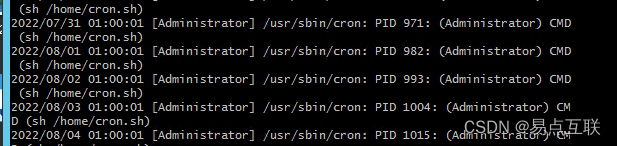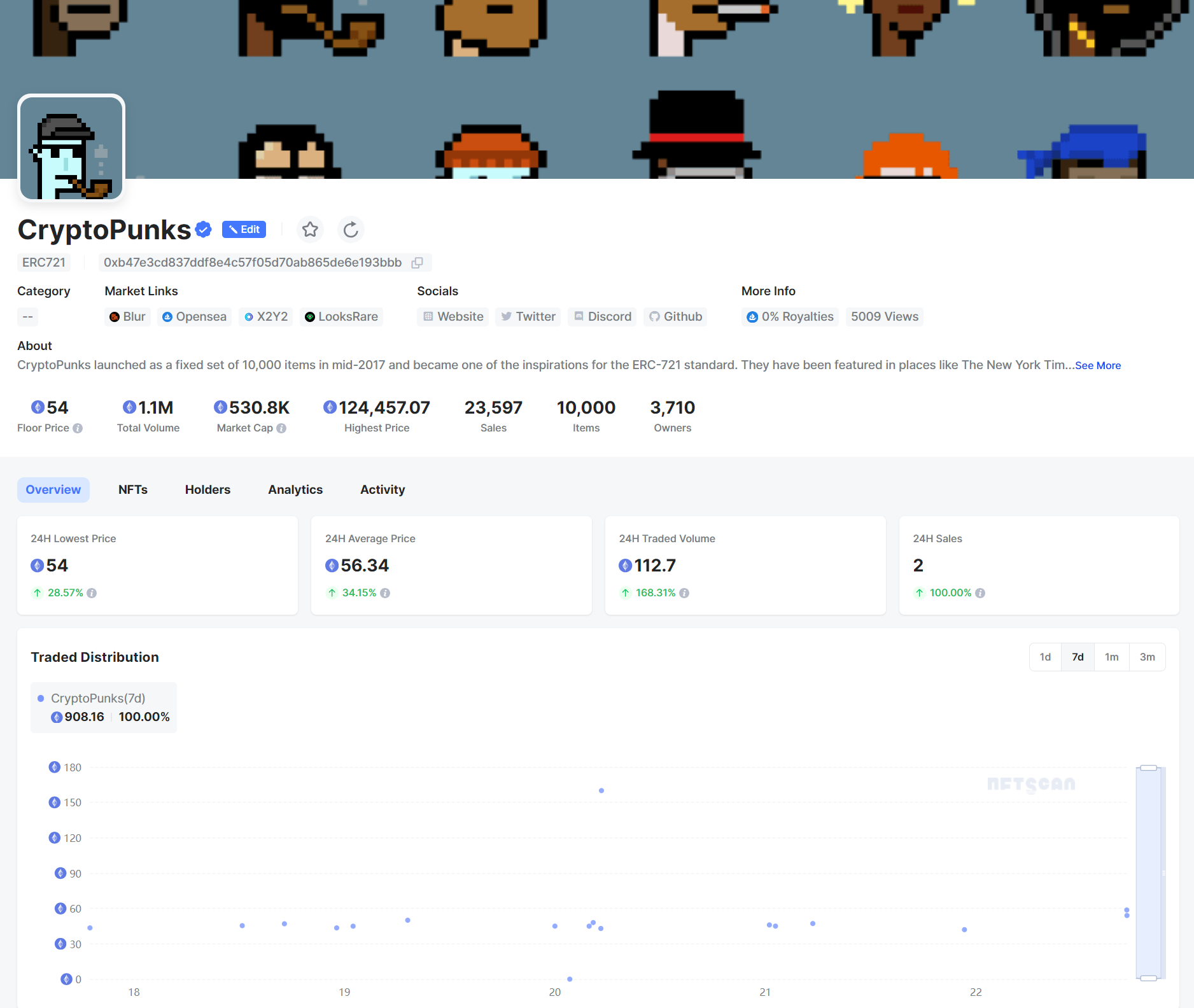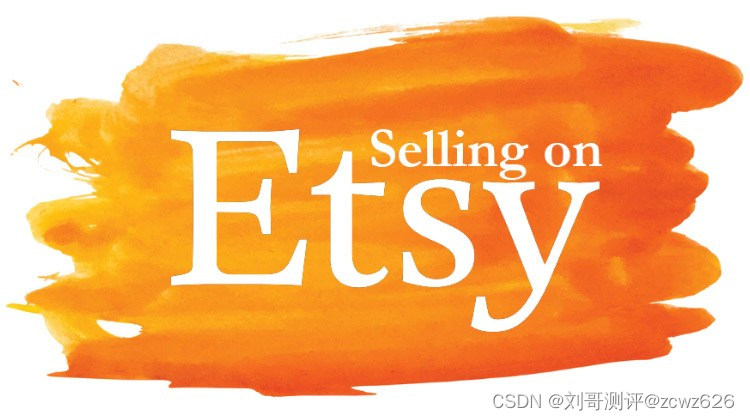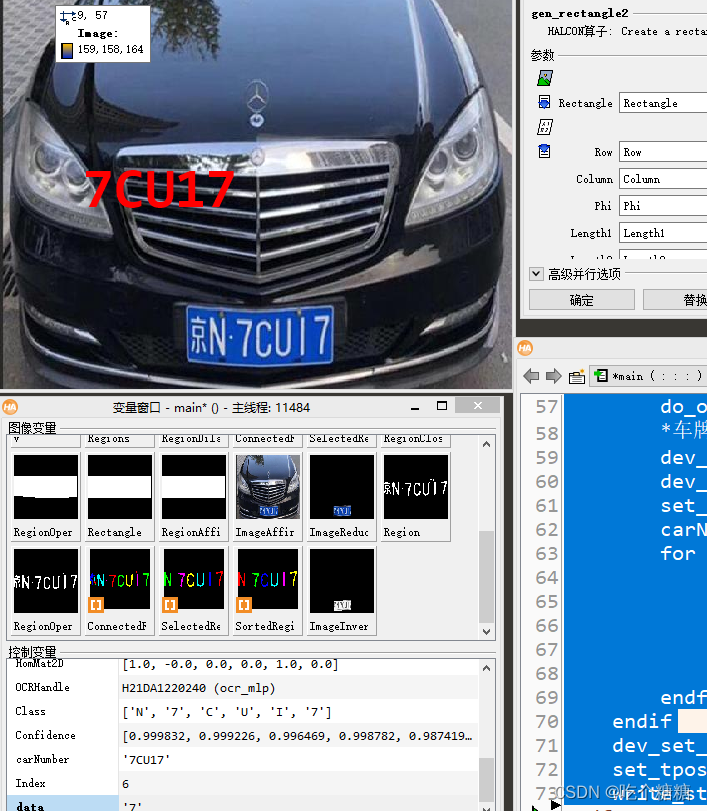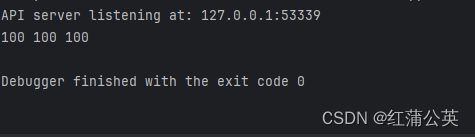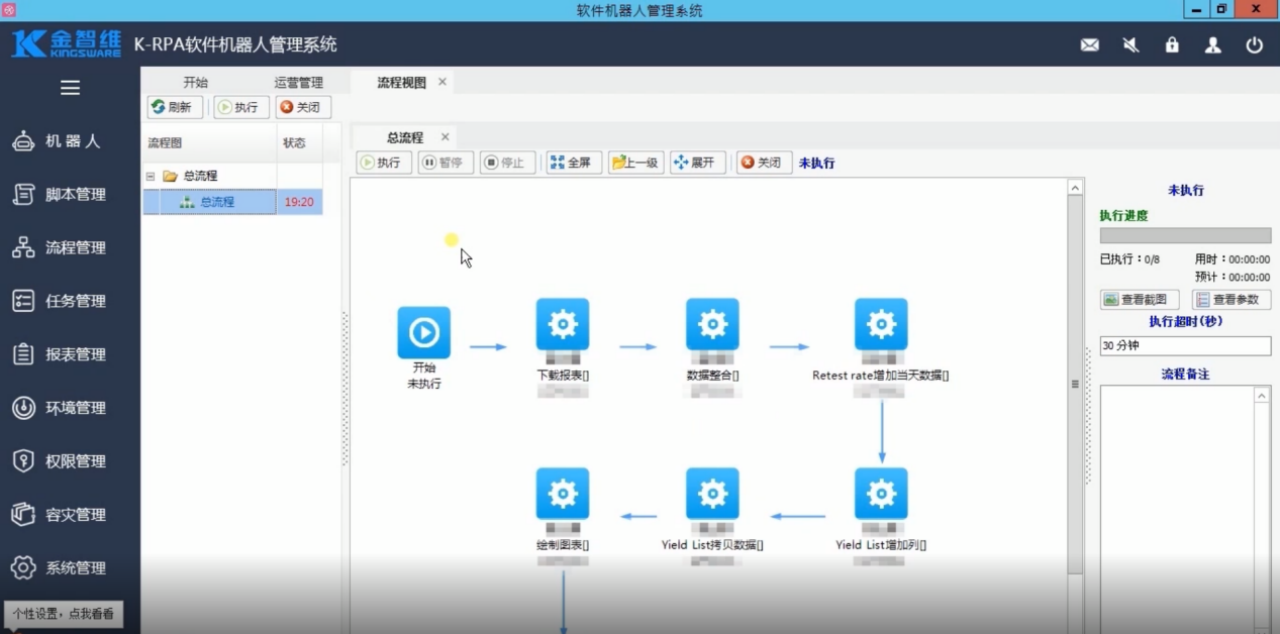-
开始菜单搜索“任务计划程序”:我这个开始菜单和你们的不太一样,用了StartAllBack设置的,总之能找到这个程序就行了
提示:可以按下“Win + R”,打开“运行”,输入
taskschd.msc来打开任务计划程序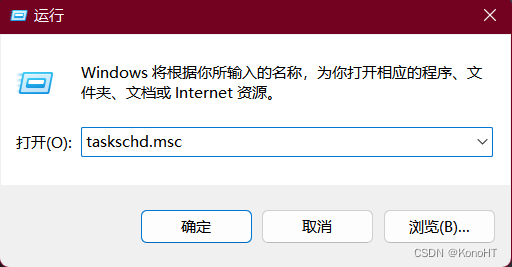

-
点击“任务计划程序库”,加载一小会后,点击创建任务
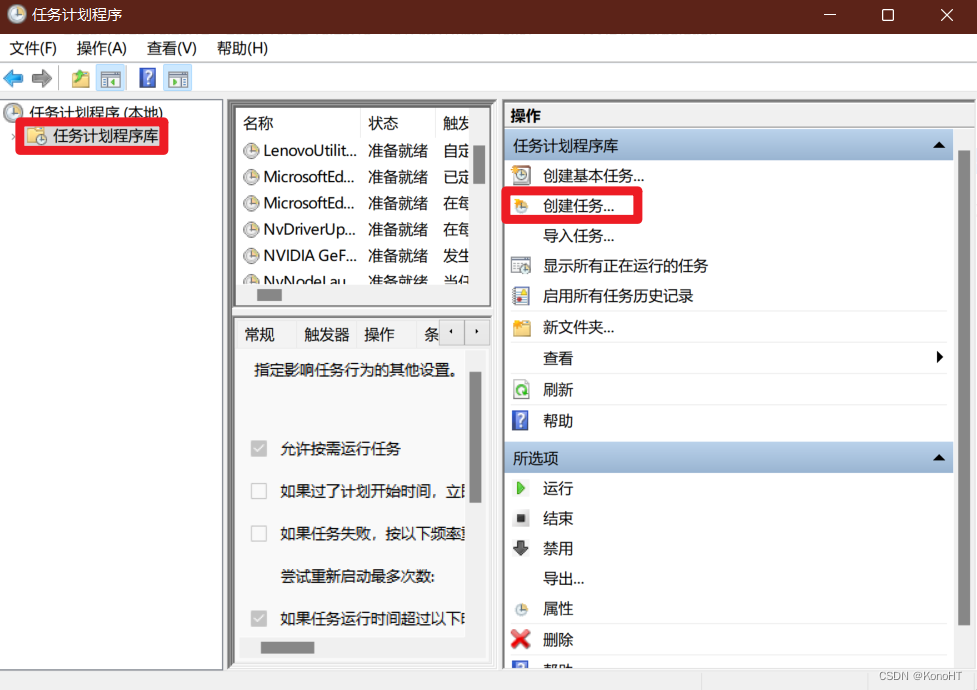
-
在“常规”中按照图片中设置:

-
在“触发器”中设置:这里需要设置两个触发器,按照下面的指示设置并确定后,就会有像图中一样的两个触发器了。
原理:当触发器被触发时(也就是某些情况/事件发生时),让计算机做一件事情,而这个事情(也就是重新连接校园网),我们将在下一步“操作”中设置。

-
触发器1:选择开始任务为“登录时”,这样电脑启动登录后,就能自动连接校园网了

-
触发器2:选择开始任务为“发生事件时”,按照图中进行设置

源可使用RasMan替代,其事件ID为20268,日志级别为系统,这个事件是拨号连接断开的事件;而
RasClient的20226事件是“拨号连接终止”的事件,两者在使用上差别不大,二选一即可,害怕断开未重连的朋友可以试一试两个事件都添加。
-
-
在“操作”中设置:点击新建,然后设置操作

-
设置操作:

-
选择“操作”为
启动程序 -
“程序或脚本”设置为
rasdial -
“添加参数”为
宽带/拨号名称 用户名 密码,注意每一段用空格隔开-
宽带/拨号名称:按照以下步骤查询自己电脑的名称,在设置/网络和Internet/拨号中查看:-
选择拨号
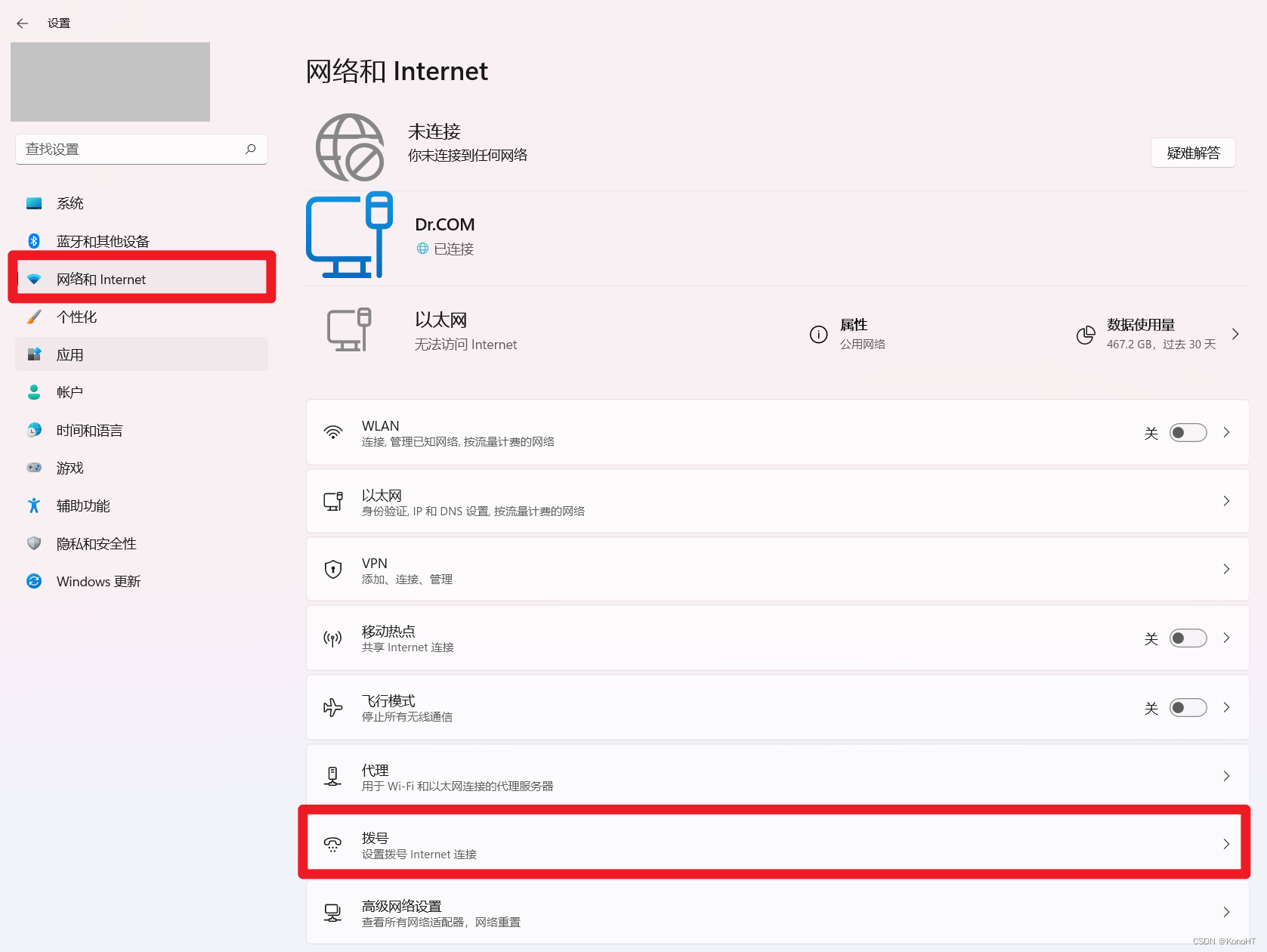
-
查看名称:查到我的
宽带/拨号名称为Dr.Com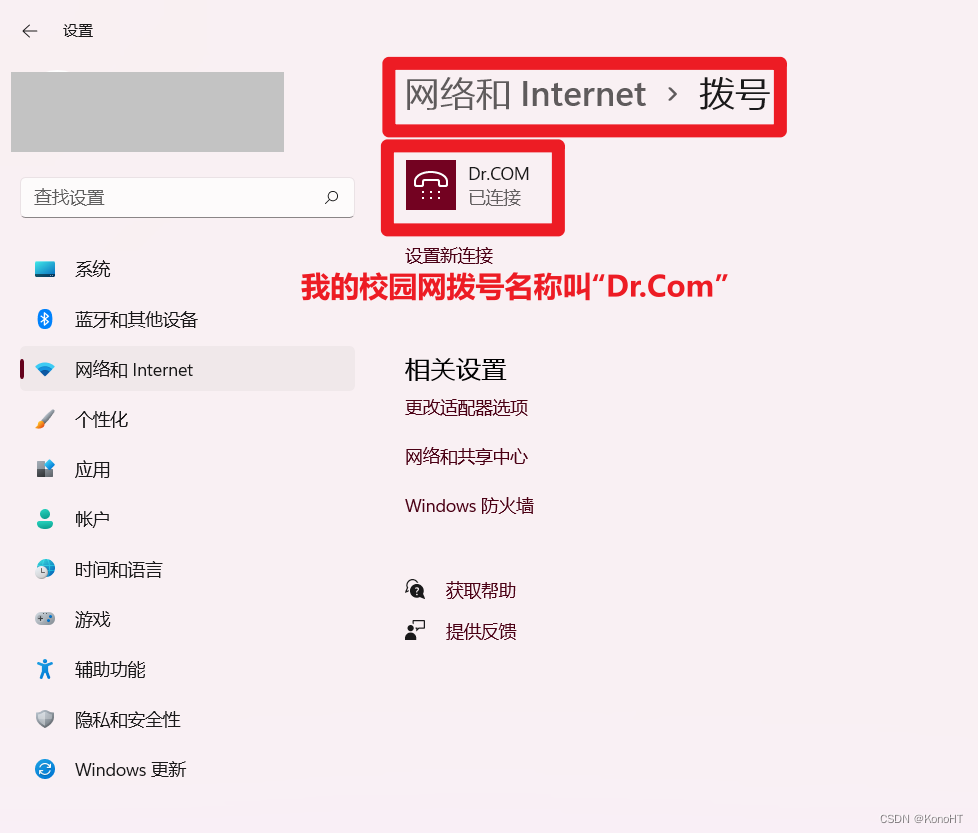
-
-
用户名 密码:就是你平时上网的用户名和密码,校园网就是你平时上网的账号(一般是学号吧)密码
-
-
-
-
在“条件”中设置:按图中设置即可
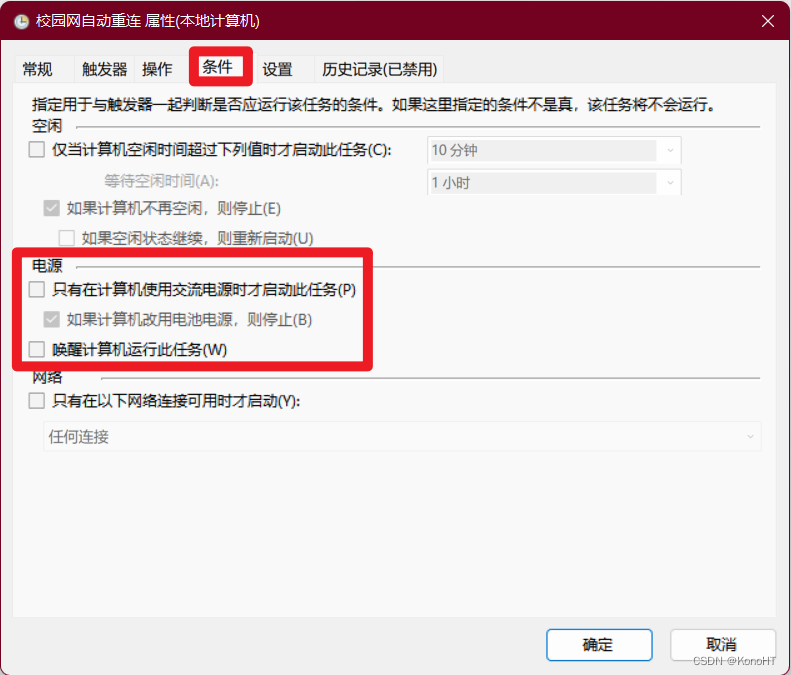
-
点击确认后就完成了,你可以重启电脑试一试,然后断开拨号试一试看它会不会自动重连

拓展1:当拨号连接失败时,重新连接
添加新的触发器,源为
RasClient,事件ID为20227,即拨号连接失败的事件
拓展2:设置任务执行失败时的行为 and 设置当任务正在运行时,触发器再次被触发时的行为
- 设置当任务正在运行时,触发器再次被触发时的行为:我设置为并行运行新实例,因为即使在拨号成功已连接的情况下,再次执行
rasdial也会立即返回,并提示已连接。这样总比漏了一个事件未执行好。